Sevdiğiniz bir şarkı duydunuz ve adının ne olduğunu bilmek mi istiyorsunuz? Şanslısın. Bir arkadaşınızı aramanız ve melodiyi mırıldanmak zorunda kaldığınız günler, orada burada bir kelimeyi bıçaklayarak çok geride kaldı. Artık tam olarak ne duyduğunuzu size söyleyecek bir sürü harika araç var – bazıları anında…
6 'Bu Şarkı Nedir' Seçeneği
- Seçenek 1: Shazam'ı kullanın
- Seçenek 2: SoundHound'u kullanın
- Seçenek 3: Telefonunuzun asistanına sorun
- 4. Seçenek: Bir Google Pixel telefonu satın alın
- Seçenek 5: Akıllı bir hoparlör kullanın
- Seçenek 6: WatZatSong'da Sor
- Sınırlı süreli teklif: Audible'da %60 İndirim
Seçenek 1: Shazam'ı kullanın

Shazam
Kendinizi sık sık bu 'bu şarkı ne?' bilmecesinde buluyorsanız ve telefonunuzun asistanının hayranı değilseniz, aşağıdaki gibi özel bir şarkı tanımlayıcı uygulamasını denemelisiniz. Shazam .
Artıları :
- Şarkıları tanımlamak için tek dokunuş
- Yüksek doğruluk
- Kapsamlı müzik kütüphanesi
- Kullanım kolaylığı
- Çevrimdışı özellik
- Sonuçlardan müzik parçalarına ve videolara tek dokunuşla erişim
- Sorguladığınız şarkıların kayıtlı geçmişi
- Sonuçlarınıza herhangi bir cihazdan (web tarayıcısı dahil) erişebilmeniz için hesap tabanlı.
Eksileri :
- Yalnızca orijinal müzik parçalarını tanımlar (canlı parçalar, coverlar, şarkı söyleme veya uğultu yok)
- Eller serbest seçeneği yok
Shazam, piyasadaki en popüler şarkı tanımlama uygulamasıdır. iPhone, iPad, Mac ve Apple Watch'un yanı sıra Android ve Wear OS cihazlarında kullanılabilir.
Shazam, Apple Watch için bile iOS sistemine tam olarak entegre edilmiştir. Etrafınızda çalınan parçayı adlandırmak için Apple Watch'ta Siri'yi arayabilir veya Shazam'ı Apple Watch'ınıza indirebilir ve ardından Shazam'ı başlatabilirsiniz.
Kullanmak için uygulamayı şu adresten indirip yüklemeniz yeterlidir: Google Oyun mağazası veya Apple Uygulama Mağazası . Ardından uygulamayı açın ve Shazam uygulamasındaki büyük S logosuna dokunun. Birkaç saniye dinlemeye başlayacak ve adı, albümü ve sanatçısı da dahil olmak üzere mevcut şarkı hakkında bilmeniz gereken tüm ilgili bilgileri ve daha popüler akış hizmetlerinde parça bağlantıları ( elma Müzik, Amazon Müzik , Youtube müzik ), şarkıyı dinleyebileceğiniz ve/veya satın alabileceğiniz yer.
İPUCU: Shazam'ı uygulamayı açar açmaz dinlemeye başlayacak şekilde yapılandırabilirsiniz, böylece bir şarkıyı tanımlamak için yalnızca bir kez dokunmanız yeterlidir.
Shazam genellikle SoundHound'dan (aşağıda tartışılmıştır) biraz daha hızlı ve daha doğrudur, ancak genellikle Siri ve Google Asistan'dan daha fazla değildir.
Shazam ayrıca çevrimdışı çalışıyor… bir nevi. Sevdiğiniz yeni şarkıyı duyduğunuzda internet erişiminiz yoksa, Shazam'a dinlemesini söylediğiniz zaman, internet erişiminiz olduğunda şarkıyı etiketleyecek ve daha sonra tanımlayacaktır.
Bununla birlikte, Shazam'ın bazı dezavantajları da var. En büyüklerinden biri, yalnızca bir şarkının orijinal kayıtlarını tanımlamasıdır; bu, mırıldandığınız, söylediğiniz veya ıslık çaldığınız bir şarkıyı tanımlamadığı anlamına gelir. Ayrıca sesli komutları da yoktur, bu da bir şarkıya isim vermek için her zaman telefonunuzu çıkarmanız ve uygulamayı çalıştırmanız gerektiği anlamına gelir.
* Neyse ki, 'eller serbest yok' sorunu için bir tür geçici çözüm var: Shazam'ı şarkı açılır açılmaz tanımlaması için ayarlayın, ardından eller serbest olarak Shazam'ı başlatmak için telefonunuzun yardımcısını kullanın. yani Hey Google, Shazam'ı başlat veya Hey Siri, Shazam'ı başlat deyin ve Siri ateşlenecek ve hemen mevcut şarkıyı tanımlamaya çalışacaktır. El gerekmez!
>> Shazam resmi web sitesine gidinSeçenek 2: SoundHound'u kullanın
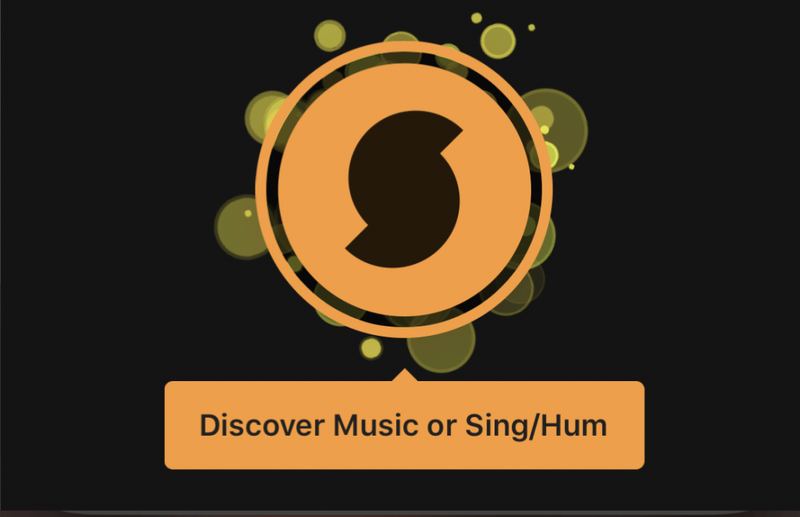
SoundHound
SoundHound, iyi bilinen başka bir şarkı tanımlama uygulamasıdır. Shazam ile hemen hemen aynı şekilde çalışır ve bir düğmeye dokunarak bir şarkıyı tanımlamanıza izin verir.
Artıları :
- Müziği keşfetmek için tek dokunuş
- Söylediğiniz veya mırıldandığınız şarkıları tanımlayacak
- Eller serbest özelliği
Eksileri :
- Bir şarkı mırıldanırken veya şarkı söylerken doğruluk pek iyi değil
Bir şarkıyı tanımlamak için SoundHound'u kullanmak için uygulamayı şu adresten indirmeniz yeterlidir: resmi web sitesi ve kurun. Ardından uygulamayı açın, büyük turuncu SoundHound düğmesine dokunun ve telefonunuzu müziğin yakınında tutun. SoundHound daha sonra şarkıyı tanımlayacaktır.
Ancak SoundHound, temel işleyişinde Shazam'a oldukça benzese de, çok farklı olan iki şey var…
İlk büyük fark, SoundHound'un mırıldandığınız veya ona söylediğiniz şarkıları tanımlayabilmesidir. Shazam bunu yapamaz. Şarkı söyleme tarzınız çılgınca olmadığı sürece, SoundHound size şarkının ne olduğunu söyleyebilecektir.
İkinci büyük fark ise SoundHound'un eller serbest moduna sahip olmasıdır. Bu nedenle, araba kullanıyor veya yemek yapıyorsanız veya başka bir nedenle telefonunuza dokunamıyorsanız, sadece Tamam, SoundHound, bu şarkı nedir diyebilirsiniz ve anında dinlemeye ve şarkıyı tanımlamaya başlayacaktır.
Soundhound resmi web sitesine gidin >>Seçenek 3: Telefonunuzun asistanına sorun
Bir iPhone veya Android telefon kullanıyorsanız, çalmakta olan bir şarkıyı belirlemek için en basit seçeneğiniz telefonunuzun asistanına sormaktır.
iPhone'da bu asistanın adı Siri. Android'de buna Google Asistan denir. Bir Samsung Android telefonda buna Bixby denir. Bu asistanların hepsinde yerleşik bir 'bu şarkı nedir' özelliği bulunur.
Nasıl kullanılacağı aşağıda açıklanmıştır:
- Telefon asistanınızı çalıştırın.
Şarkı çalarken telefon asistanınızı çalıştırın.
- Telefon asistanınızın müzik kaynağını dinlemesini sağlayın.
Telefon asistanınız dinlerken, Bu şarkı nedir veya Bu şarkıyı tanımlayın veya bu melodiyi benim için adlandırın satırları boyunca bir şeyler söyleyin ve ardından telefonunuzu müzik kaynağının yakınında tutun.
- Asistanınızın size sonuçları iletmesini bekleyin.
Birkaç saniye sonra, asistanınız başlık, sanatçı, albüm ve muhtemelen şarkı sözleri ve bir oynatma düğmesi veya şarkıya bağlantı (örneğin Apple Music veya YouTube Music'te) gibi ayrıntılı bilgiler içeren bir sonuç göstermelidir. oynayabilir, satın alabilir veya daha fazla bilgi için kazabilirsiniz.
İPUCU: Ayarlarınızda açtıysanız, tüm bunları telefonunuza dokunmadan, uykuda ve kilitli olsa bile yapabilirsiniz. Basitçe söyle, Hey Siri, bu şarkı ne? (iPhone'da), Hey Google, bu şarkı nedir? (Android'de) veya Merhaba Bixby bu şarkı ne? ve telefonunuz uyanacak ve şarkıyı sizin için tanımlayacaktır. Araba sürerken veya yemek pişirirken harika!
Asistanınızı, telefonunuz kilitliyken bile çalışacak şekilde ayarlamak için:
- git Amazon Sesli .
- İlk 3 aylık teklifinizde ayda sadece 5,95$ ile karşılaşacaksınız. Bu sınırlı süreyi al'ı tıklayın teklif .

- Amazon'da oturum açmak için oturum açma ayrıntılarınızı girin.

- Audible 30 günlük ücretsiz deneme sürümünü başlatmak için fatura bilgilerini doldurun.

Siri vs Google Asistan vs Bixby: Şarkıları tanımlamak için en iyi telefon asistanı hangisi?
Hem Siri hem de Google Asistan, şarkıları hızlı ve doğru bir şekilde tanımlar - genellikle aşağıda tartışılan özel şarkı tanımlama uygulamaları kadar hızlı.
Aslında Siri, motoru olarak Shazam'ı kullanıyor, bu yüzden Shazam uygulaması kadar hızlı ve doğru. Ve Google Asistan, birkaç yıldır Google'ın en yüksek geliştirme önceliklerinden biri olmuştur. Gelecek planları için çok önemli. Sonuç olarak, Google Asistan genellikle Shazam kadar iyidir.
Öte yandan Bixby, hem Siri'den hem de Google Asistan'dan daha az doğru ve önemli ölçüde daha yavaş.
Her üç telefon asistanı da şarkıları tanımlamak için internet bağlantısı gerektirir.
4. Seçenek: Bir Google Pixel telefonu satın alın

Google'ın Pixel telefonu şarkı kimliğini yepyeni bir düzeye taşıyor: yakınlarda çalınan herhangi bir şarkıyı otomatik olarak tanımlar ve sizi kilit ekranınızda gösterir! (İnternet bağlantısı olmasa bile.)
Yani yeni bir telefonun zamanı geldiyse onu Pixel yapın.
Piksel 4XL

bir alabilirsiniz Google Pixel 4 XL – Sadece Siyah – 64GB – Kilitsiz (Yenilendi) orijinal fiyatının %56'sı olan sadece 344,75$'a.
piksel 4a

bu piksel 4a şu anda ortalıkta dolaşan en iyi bütçeli telefon için bizim seçimimiz.
piksel 5

bu piksel 5 en iyi orta sınıf telefon için seçimimizdir.
eBay'de Pixel satın alın
Ayrıca eBay'den bir Google Pixel satın alabilirsiniz, ancak bunu yapmadan önce Coupert'e abone olduğunuzdan ve tarayıcı uzantılarını yüklediğinizden emin olun. Sonra satın aldığınızda para iadesi alırsınız.

Seçenek 5: Akıllı bir hoparlör kullanın
Google evi
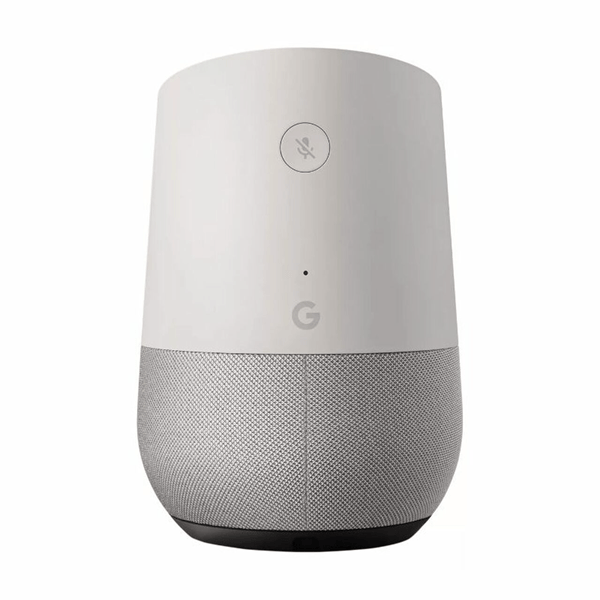
Bir Google Home akıllı hoparlörünüz varsa ve yakınlarda hoşunuza giden bir şarkı duyarsanız (ör. film müziği), Hey Google, bu şarkı ne? diyebilirsiniz, Google Home hoparlörünüz size söyleyecektir.
amazon yankısı
bu amazon yankısı da yardımcı olabilir.
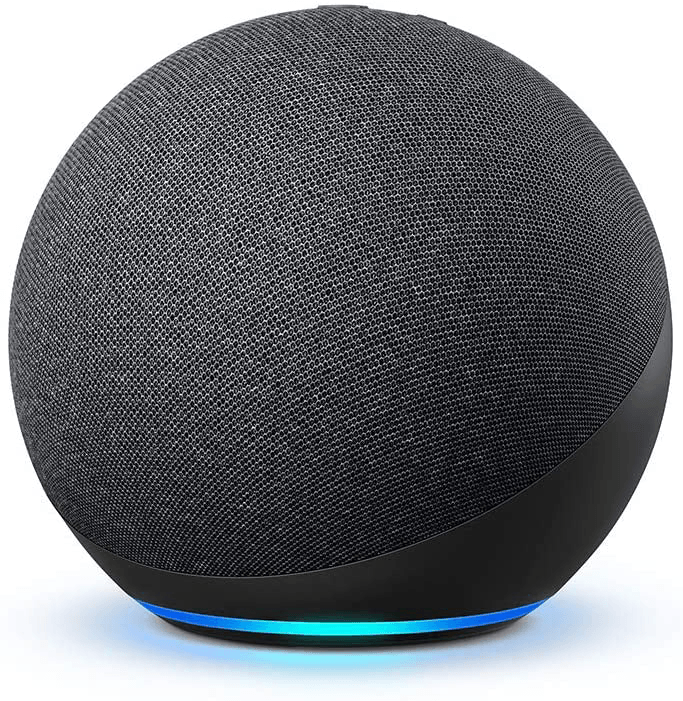
Echo akıllı bir konuşmacıdır, ancak yalnızca müzik çalmaz; ayrıca Şarkı Kimliği vardır. Echo'nuzun sizin için bir şarkı tanımlamasını sağlamak için, sadece şunu söyleyin: Kimliği aç herhangi bir zamanda ve her şarkının adını ve sanatçısını çalmadan önce duyurur.
Yine de bir radyo istasyonu çalıyorsa o kadar iyi çalışmıyor. Çalmakta olan şarkı yerine sadece istasyonun adını söyler.
Bonus İpucu: Bir Prime üyesiyseniz, aşağıdakilerle kalbinizin içeriğine müzik akışı yapabilirsiniz: Amazon Müzik 30 milyon ücretsiz şarkıdan oluşan devasa kataloğu.eBay'de bir tane satın alın
Ayrıca eBay'den akıllı bir hoparlör satın alabilirsiniz, ancak bunu yapmadan önce Coupert'e abone olduğunuzdan ve tarayıcı uzantılarını yüklediğinizden emin olun. Sonra satın aldığınızda para iadesi alırsınız.

Seçenek 6: WatZatSong'da Sor
Yukarıdaki yöntemler başarısız olursa ve gerçekten o şarkının adını öğrenmek ZORUNDASINIZ, her zaman WatZatŞarkı forum.
Şarkının bir kaydını yayınlarsınız ve/veya hakkında anlatabildiğiniz kadarını anlatırsınız, ardından diğer müzik severlerin size cevabı söylemesini beklersiniz.
Sınırlı süreli teklif: Audible'da %60 İndirim
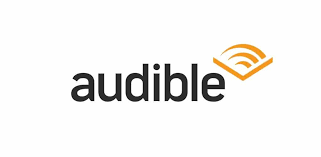
Tıpkı müzik gibi kitaplar da hayatımızın bir diğer önemli bileşenidir. Ancak, giderek artan bu kaotik dünyada, oturup kitap okumak için zaman bulmak zor olabilir. burası sesli karışıma gelir.
sesli yapmanızı sağlayan Amazon'un sesli kitap hizmetidir. dinlemek en sevdiğin kitaplara 200.000'den fazla ses programını parmaklarınızın ucuna koyarak, ister kendinizle baş başa vakit geçiriyor olun ister hareket halindeyken (işe giderken, yoldayken veya yürüyüş yaparken) herhangi bir ses içeriğinin keyfini çıkarabilirsiniz.
Audible ile anında en büyüleyici suç gerilim filmlerine dalabilir, dikkatli meditasyon programlarına geçebilir ve hayal gücünüze kanat açan herhangi bir entelektüel okumanın keyfini çıkarabilirsiniz. Tıpkı diğer tüm basılı kitaplar gibi olabilir, ancak sesli biçiminde - sizi önünüzde açılan evrenlere taşıyan ilgi çekici bir hikaye anlatma yolu.
Ve iyi haber, sınırlı bir süre için, Audible 30 günlük ücretsiz deneme sunuyor böylece geniş içerik kataloğunu boş zamanlarınızda keşfedebilirsiniz. Deneme süresi boyunca standart Audible Plus üyeliğiyle gelen her şeye sınırsız erişime sahip olacaksınız: sınırsız Audible Originals, Audiobooks ve Podcasts. Denemeden sonra, aylık 5,95 dolardan başlayan aboneliğe bağlı kalmayı seçebilirsiniz. Alternatif olarak, işiniz değilse veya sesli kitap okumak bile sizin için günlük bir taahhüt için çok zorsa devre dışı bırakabilirsiniz.
30 günlük Audible'ı ücretsiz olarak nasıl alacağınız aşağıda açıklanmıştır:
Voila – şimdi 30 günlük ücretsiz Audible'ınız başlıyor. Zevk almak!
İşte karşınızda – bir şarkının adını belirlemenize yardımcı olacak altı kolay yol. Umarım bu, müzik dinleme deneyiminizi daha iyi hale getirmenize yardımcı olur! Fikirlerinizi, önerilerinizi ve sorularınızı aşağıdaki yorum bölümünde bizimle paylaşmaktan çekinmeyin. Okuduğunuz için teşekkürler!
drobotdean tarafından oluşturulan müzik fotoğrafı – www.freepik.com



![[Çözüldü] Hitman 3 PC'de Çöküyor – 2021 İpuçları](https://letmeknow.ch/img/program-issues/91/hitman-3-crashing-pc-2021-tips.jpg)


![[ÇÖZÜLDÜ] Yakınlaştırma Kararsız İnternet Bağlantısı (2024)](https://letmeknow.ch/img/knowledge-base/57/zoom-unstable-internet-connection.jpg)
![Brother Yazıcılar Nasıl Kurulur [Hızlı ve Kolayca]](https://letmeknow.ch/img/knowledge/97/how-install-brother-printers.jpg)

![[İndir] Qualcomm Atheros AR3011 Bluetooth 3.0 Sürücüsü](https://letmeknow.ch/img/driver-download/90/qualcomm-atheros-ar3011-bluetooth-3.jpg)